win7系统pci简易控制器重装后出现警告图标怎么解决
发布时间:2019-09-16 15:04:12 浏览数: 小编:cuizheng
pcl简易控制器是微软系统自带的一款生僻却很受欢迎的远程控制器,因为安装十分复杂,所以才生僻,但是这个却非常的实用。然而,近期有一名小伙伴跟小编反馈,说是他在重装win7系统之后,pci简易控制器居然多出了一个黄色的警告小图标,针对这一问题,小编重锤出击,解决了这个问题。
win7系统pci简易控制器重装后出现警告图标怎么解决
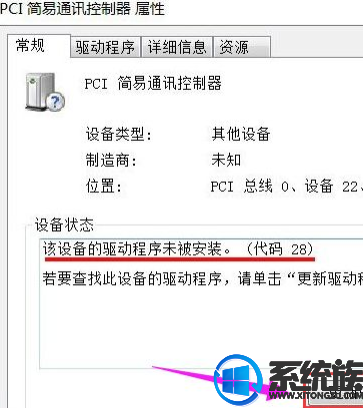
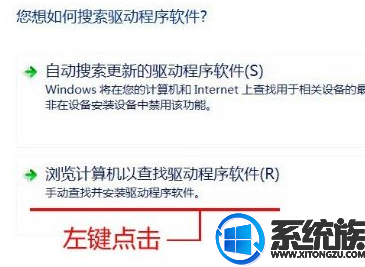
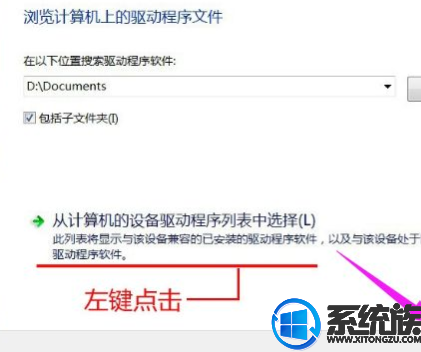
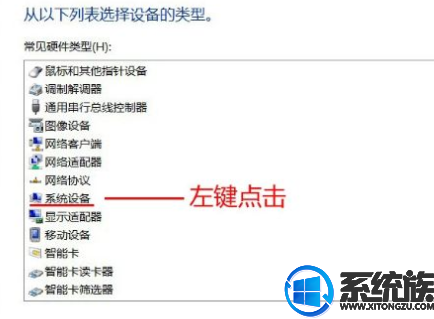

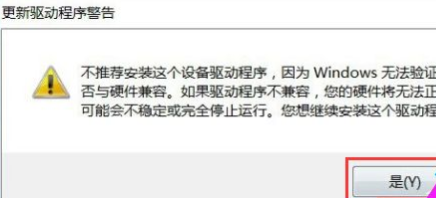
 好了,以上就是本期小编给小伙伴们带来的,关于win7系统pci简易控制器重装后出现警告图标怎么解决的解决教程了,小伙伴们可以根据以上的教程,完美的给win7系统恢复建议控制器的更新和安装,怎么样,是不是发现其实还挺简单的呢?谢谢小伙伴们的支持。
好了,以上就是本期小编给小伙伴们带来的,关于win7系统pci简易控制器重装后出现警告图标怎么解决的解决教程了,小伙伴们可以根据以上的教程,完美的给win7系统恢复建议控制器的更新和安装,怎么样,是不是发现其实还挺简单的呢?谢谢小伙伴们的支持。
系统推荐:win7原版64位系统下载
相关教程:win7系统pci简易控制器重装后出现警告图标怎么解决
win7系统pci简易控制器重装后出现警告图标怎么解决
1、打开设备管理器,右键点击“PCI简易通讯控制器”,在下拉菜单中点击属性;

2、在打开的“PCI简易通讯控制器 属性”窗口显示:该设备的驱动程序未被安装,我们点击更新驱动程序;
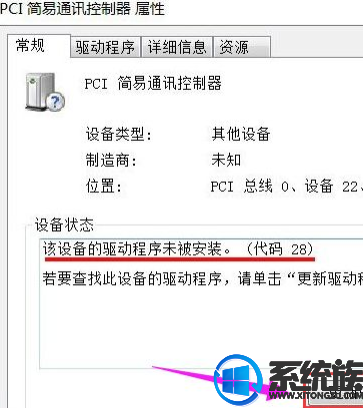
3、在新窗口中,我们鼠标左键点击:浏览计算机以查找驱动程序软件;
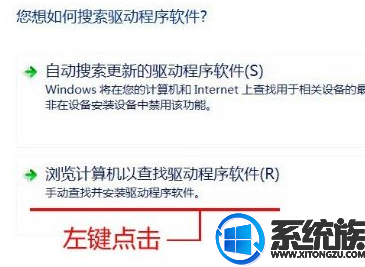
4、在下一个更新驱动程序软件-PCI简易通讯控制器窗口点击:从计算机的设备驱动程序列表中选择,再点击:下一步;
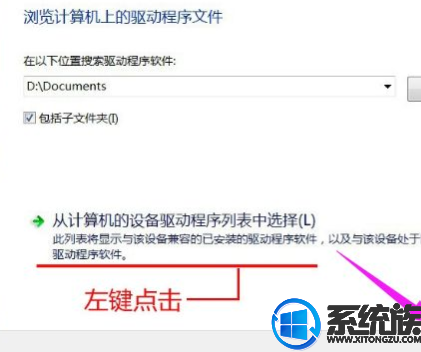
5、在接下来的更新驱动程序软件-PCI简易通讯控制器窗口点击:系统设备,再点击:下一步(N);
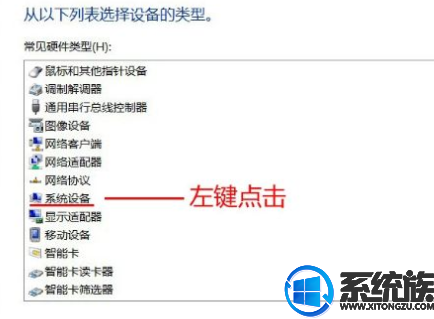
6、接下来,左键点击框中厂商栏中的(标准系统设备);(注意:一定要是红线划定的标准系统设备,另一个不行!),再点击:下一步(N)

7、这时会弹出一个:更新驱动程序警告窗口,我们别管它,点击是就行了;
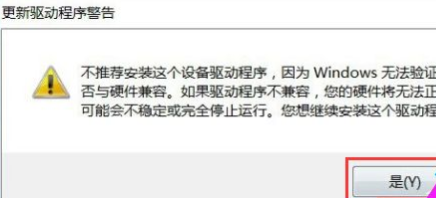
8、时会出现:Windows已经成功地更新驱动程序文件,点击关闭。

系统推荐:win7原版64位系统下载
相关教程:win7系统pci简易控制器重装后出现警告图标怎么解决


















